使用Yeoman生成器(yo code)初始化VSCode扩展项目,配置launch.json以调试扩展宿主,结合TypeScript自动编译、Prettier格式化与ESLint检查,通过F5启动调试并利用控制台日志和source map实现高效开发与问题排查。

搭建一个高效的 Visual Studio Code(VSCode)扩展开发与调试环境,能显著提升开发效率。VSCode 本身提供了完善的插件开发支持,结合正确的配置和技巧,可以快速迭代和排查问题。
初始化扩展项目
使用 Yeoman 模板生成器是创建 VSCode 扩展的推荐方式。它会自动生成基础结构、配置文件和示例代码。
步骤如下:- 安装 Yeoman 和 VSCode 扩展生成器:
npm install -g yo generator-code - 运行生成器:
yo code - 按提示选择扩展类型(如 TypeScript、JavaScript)、命名、描述等信息
- 完成后进入项目目录,执行
npm install
项目结构包含 package.json(声明扩展元数据和激活事件)、src/extension.ts(主入口)和 .vscode/launch.json(调试配置)。
理解 launch.json 调试配置
VSCode 扩展通过“启动扩展”配置在独立的开发宿主实例中运行,便于实时测试。
关键配置项说明:- type: "pwa-extensionHost":指定调试目标为扩展宿主
- request: "launch":启动新实例
- runtimeExecutable:指向 Code 可执行文件(通常自动识别)
-
args:可添加参数,如
--extensionDevelopmentPath=${workspaceFolder} - outFiles:指定编译后的 JS 文件路径,用于断点映射
确保 tsconfig.json 中启用 "sourceMap": true,以便在 TypeScript 源码中设置断点。
高效调试技巧
调试扩展时,充分利用控制台和日志输出能快速定位问题。
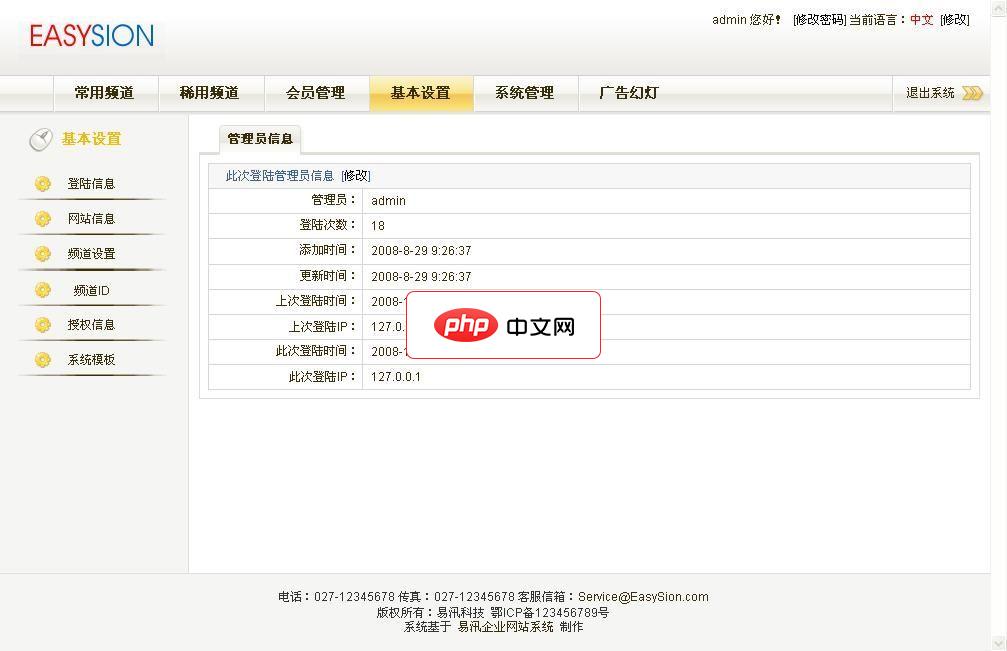
易汛企业网站系统.Net出色的五大特性:灵活、易用、安全、稳定、可扩展性在业界备受瞩目。系统基于微软力荐 .Net 2.0 部署环境,其公认的高效、稳定、安全的特性将为您的网站注入一颗健壮的核心“CPU”!得力于微软不断完善、开发的 .NET 平台的新优势、高性能,为您网站的发展奠定了前沿尖端的技术基础。无论您的网站是刚刚建立,还是已经成长为信息门户,易汛企
- 在代码中使用
console.log输出变量或流程信息,这些会显示在“调试控制台” - 利用 F5 启动调试,修改代码后保存,重新加载开发宿主(Ctrl+R 或 Cmd+R)即可生效
- 在
package.json的activationEvents中合理设置触发条件,避免延迟激活影响测试 - 使用
vscode.window.showInformationMessage或showErrorMessage验证命令是否执行
若断点不命中,检查是否生成了正确的 source map,或尝试清理 outFiles 缓存。
提升开发体验的工具建议
借助现代开发工具链,可以让扩展开发更流畅。
- 开启
typescript.autoDetectIndentation和格式化工具(Prettier),保持代码风格一致 - 使用
npm run watch监听源码变化并自动编译 - 在
.vscode/settings.json中设置"files.autoSave": "onFocusChange"减少手动保存 - 安装 ESLint 并配置规则,提前发现潜在错误
对于复杂逻辑,可编写单元测试并集成到 test/ 目录,使用 vscode-test 包运行。
基本上就这些。一套顺手的配置加上熟练的调试方法,能让 VSCode 扩展开发变得直观高效。不复杂但容易忽略。





























